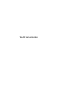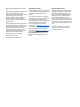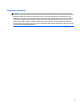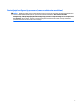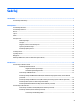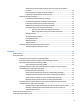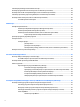Vodič za korisnike
© Copyright 2015 HP Development Company, L.P. AMD je zaštitni znak kompanije Advanced Micro Devices, Inc. Bluetooth je zaštitni znak njegovog vlasnika i Hewlett-Packard Company ga koristi pod licencom. Intel, Celeron i Pentium su zaštitni znakovi kompanije Intel Corporation u SAD-u i drugim zemljama. Microsoft i Windows su zaštitni znaci Microsoft grupe kompanija. Informacije koje su ovdje sadržane podložne su promjeni bez obavještenja.
Sigurnosno upozorenje OPOMENA! Da biste smanjili mogućnost nastanka opekotina ili pregrijavanja računara, nemojte ga držati direktno u krilu ili zaklanjati otvore za vazduh na računaru. Računar koristite samo na čvrstoj, ravnoj površini. Nemojte dozvoliti da neki drugi čvrsti predmet, kao što je opcionalni štampač koji se nalazi pored, ili neki meki predmet, kao što su jastuci ili tepih ili odjeća, blokiraju protok vazduha.
iv Sigurnosno upozorenje
Postavljanje konfiguracije procesora (samo na odabranim modelima) VAŽNO: Odabrani modeli računara imaju konfiguraciju s procesorom serije Intel® Pentium® N35xx/N37xx ili Celeron® N28xx/N29xx/N30xx/N31xx i operativnim sistemom Windows®. Ako računar ima takvu konfiguraciju, nemojte mijenjati postavke konfiguracije procesora u fajlu msconfig.exe s 4 ili 2 procesora na 1 procesor. Ako to učinite, računar se neće ponovo pokrenuti.
vi Postavljanje konfiguracije procesora (samo na odabranim modelima)
Sadržaj 1 Dobro došli ................................................................................................................................................... 1 Pronalaženje informacija ....................................................................................................................................... 1 2 Komponente .................................................................................................................................................
Priključivanje adaptera za modemski kabel specifičnog za pojedine zemlje ili regione ............................................................................................................................ 20 4 Kretanje po ekranu ...................................................................................................................................... 21 Korištenje pokazivačkog štapića ............................................................................................................
Omogućavanje i izlazak iz hibernacije koju pokreće korisnik (samo odabrani proizvodi) ........................................................................................................................ 33 Korištenje mjerača napajanja i postavke napajanja ...................................................... 34 Postavljanje zaštite lozinkom za nastavak rada ........................................................... 34 Korištenje baterijskog napajanja ...................................................
Instaliranje ključnih sigurnosnih ažuriranih verzija ............................................................................................ 49 Korištenje programa HP Client Security (samo na odabranim proizvodima) .................................................... 49 Korištenje softvera HP Touchpoint Manager (samo na odabranim proizvodima) ............................................. 49 Instaliranje opcionalnog sigurnosnog kabla (samo na odabranim proizvodima) ......................................
Preuzimanje ažurirane verzije BIOS-a ............................................................................ 63 Promjena redoslijeda pokretanja sistema koristeći prompt f9 ....................................................... 64 TPM postavke BIOS-a (samo odabrani proizvodi) .............................................................................................. 64 Korištenje softvera HP SureStart (HP Sigurno pokretanje) (samo odabrani proizvodi) ....................................
xii
1 Dobro došli Nakon postavljanja i registriranja računara, preporučujemo da provedete sljedeće korake kako biste svoju pametnu investiciju iskoristili na najbolji način: ● SAVJET: Da biste se brzo vratili na početni ekran iz otvorene aplikacije ili radne površine operativnog sistema Windows, pritisnite tipku s logotipom operativnog sistema Windows na tastaturi. Pritiskom na tipku s logotipom operativnog sistema Windows vratit ćete se na prethodni ekran.
Resursi Sadržaj 1. ● Sigurnosne informacije o elektronskim i mehaničkim komponentama ● Važna obavještenja o propisima, uključujući informacije o pravilnom odlaganju baterije ukoliko bude potrebno. ● Posebne informacije o garanciji za ovaj računar Otkucajte support (podrška) u okvir za pretraživanje na programskoj traci, a zatim odaberite aplikaciju HP Support Assistant. ‒ ili – Kliknite ikonu upitnika na programskoj traci. 2.
2 Komponente Pronalaženje hardvera Da biste ustanovili koji je hardver instaliran na računaru: ▲ Otkucajte device manager (upravitelj uređaja) u okviru za pretraživanje na programskoj traci, a zatim odaberite aplikaciju Device Manager (Upravitelj uređaja). Na spisku se prikazuju svi uređaji instalirani na računaru. Za informacije o hardverskim komponentama sistema i broju verzije BIOS-a sistema pritisnite fn+esc (samo na odabranim proizvodima).
Komponenta Opis (5) Priključni poveznik Povezuje opcionalni priključni uređaj. (6) RJ-45 (mrežna) utičnica/statusne lampice Povezuje mrežni kabl. ● Zelena (desna): Mreža je povezana. ● Žuta (lijeva): aktivnost se pojavljuje na mreži. Lijevo Komponenta Opis (1) Priključak za napajanje Povezuje adapter naizmjenične struje. (2) Otvor za ventilaciju Omogućava protok zraka radi hlađenja unutrašnjih komponenti.
Komponenta Opis OPOMENA! Da biste smanjili rizik od povreda, podesite jačinu zvuka prije nego što stavite slušalice, slušalice bubice ili slušalice s mikrofonom. Za dodatne sigurnosne informacije pogledajte dokument Obavještenja o propisima, sigurnosti i zaštiti životne sredine. Pristupanje ovom vodiču: 1. Otkucajte support (podrška) u okvir za pretraživanje na programskoj traci, a zatim odaberite aplikaciju HP Support Assistant. ‒ ili – Kliknite ikonu upitnika na programskoj traci. 2.
Komponenta Opis Za korištenje web kamere: ▲ Otkucajte camera (kamera) u okviru za pretraživanje na programskoj traci i odaberite Camera (Kamera). *Ove antene nisu vidljive s vanjske strane računara. Radi optimalnog prijenosa, ne zaklanjajte područja neposredno oko antena. Za pregled obavještenja o propisima o bežičnom povezivanju pogledajte odjeljak dokumenta Regulatorne, sigurnosne i napomene o zaštiti životne sredine koji se odnosi na vašu zemlju ili region. Pristupanje ovom vodiču: 1.
Komponenta Opis (6) Desno dugme pokazivačkog štapića Funkcionira kao desno dugme na vanjskom mišu. (7) Desno dugme dodirne podloge Funkcioniše kao desno dugme na vanjskom mišu. Lampice Komponenta (1) (2) Opis Lampica napajanja Lampica za isključen mikrofon ● Uključena: računar je uključen. ● Treptanje: računar je u stanju mirovanja, odnosno stanju uštede energije. Računar prekida napajanje ekrana i drugih nepotrebnih komponenti. ● Isključena: računar je isključen ili u stanju hibernacije.
Komponenta Opis (6) Caps Lock lampica Bijela: Caps lock je uključen i prebacuje tipke na kucanje velikih slova. (7) Lampica dodirne podloge ● Narandžasta: Dodirna podloga je isključena. ● Isključena: Dodirna podloga je uključena. Dugmad, zvučnici i čitač otiska prsta Komponenta (1) Opis Dugme za napajanje ● Kada je računar isključen, pritisnite ovo dugme da biste ga uključili. ● Kada je računar uključen, na kratko pritisnite ovo dugme da biste pokrenuli stanje mirovanja.
Komponenta Opis ▲ Otkucajte power (napajanje) u okvir za pretraživanje na programskoj traci, a zatim odaberite Power and sleep settings (Postavke napajanja i stanja mirovanja). ‒ ili – Desnim dugmetom miša kliknite na dugme Start (Početak), a zatim odaberite Power Options (Opcije napajanja). (2) Dugme za bežično povezivanje Uključuje ili isključuje bežičnu funkciju, ali ne uspostavlja bežičnu vezu. Bežična mreža mora biti podešena prije uspostavljanja bežične veze.
Komponenta Opis (4) Funkcijske tipke Služe za izvršavanje često korištenih funkcija sistema kada se pritisnu u kombinaciji s tipkom fn. (5) Ugrađena numerička tastatura Numerička tastatura prikazana iznad slovnih tipki tastature koja vam omogućava da zbrajate, oduzimate i izvršavate druge zadatke s brojevima. Kada je uključen num lock, numerička tastatura se može koristiti kao vanjska numerička tastatura. (6) Tipka s Windows aplikacijama Prikazuje opcije za odabrani predmet.
Pritisnite fn +funkcijsku tipku Opis Dok držite ovu tipku pritisnutom, nivo osvijetljenosti ekrana se postepeno povećava. Uključuje ili isključuje pozadinsko osvjetljenje tastature. NAPOMENA: Da biste produžili vrijeme trajanja baterijskog napajanja, isključite ovu funkciju. Sa donje strane Komponenta (1) Opis Servisni poklopac Sadrži bežičnu vezu i memorijske module.
Komponenta Opis (2) Priključak za putnu bateriju Povezuje opcionalnu putnu bateriju. (3) Ventilacijski otvori (2) Omogućavaju protok zraka radi hlađenja unutrašnjih komponenata. NAPOMENA: Ventilator računara pokreće se automatski kako bi hladio unutrašnje komponente i spriječio pregrijavanje. Normalno je da se unutrašnji ventilator uključuje i isključuje tokom uobičajenog rada. (4) Zvučnici (2) Reproduciraju zvuk. (5) Servisni poklopac Sadrži tvrdi disk.
Komponenta Opis (4) Lampica pogona ● Narandžasta koja treperi: Baterija je dostigla nizak nivo napunjenosti. Kada baterija dosegne kritičan nivo napunjenosti, lampica baterije počet će brzo treptati. ● Isključena: Baterija se ne puni. ● Bijela lampica treperi: Vrši se pristup tvrdom disku. ● Narandžasta: Zaštita pogona HP 3D DriveGuard privremeno je parkirala tvrdi disk.
Komponenta (1) Naziv modela (samo na odabranim proizvodima) (2) Broj proizvoda (3) Serijski broj (4) Garantni rok ● Naljepnice sa propisima — daju informacije o propisima koje se odnose na računar. ● Naljepnica ili naljepnice certifikata o bežičnom povezivanju – pružaju informacije o opcionalnim bežičnim uređajima i oznake odobrenja za države ili regije u kojima je upotreba navedenih uređaja odobrena.
7. Umetnite SIM karticu u utor za SIM karticu i pritisnite se čvrsto ne postavi. NAPOMENA: SIM kartica na vašem računaru može izgledati nešto drugačije od ilustracije u ovom odjeljku. NAPOMENA: Pogledajte sliku na ležištu baterije kako bi ste utvrdili na koji način SIM karticu treba umetnuti u računar. 8. Vratite bateriju. NAPOMENA: Ako ne vratite bateriju, HP mobilna širokopojasna mreža bit će onemogućena. 9. Ponovo povežite vanjsko napajanje. 10. Ponovo povežite vanjske uređaje. 11.
3 Mrežne veze Računar možete ponijeti sa sobom gdje god putujete. Ali čak i kod kuće možete pomoću računara i žične ili bežične mrežne veze istraživati svijet i pristupiti informacijama na milionima web stranica. Ovo poglavlje će vam pomoći da se povežete sa tim svijetom.
Povezivanje na WLAN mrežu NAPOMENA: Pri podešavanju Internet pristupa kod kuće morate kreirati račun kod davaoca internetskih usluga (ISP). Kontaktirajte lokalnog davaoca internetskih usluga da biste kupili internetske usluge i modem. Davalac internetskih usluga će vam pomoći da postavite modem, instalirate mrežni kabl kako biste povezali bežični usmjerivač i modem te testirali Internet uslugu. Da biste se povezali na WLAN mrežu, slijedite ove korake: 1. Provjerite da li je WLAN uređaj uključen. 2.
Neki operateri mobilnih mreža zahtijevaju korištenje SIM kartice. SIM kartica sadrži osnovne informacije o vama, kao što su lični identifikacijski broj (PIN) i informacije o mreži. Neki računari imaju unaprijed instaliranu SIM karticu. Ako SIM kartica nije unaprijed postavljena, može biti dostavljena sa informacijama o HP mobilnoj širokopojasnoj mreži koje se isporučuju sa računarom ili vam je operater mobilne mreže može dostaviti odvojeno od računara.
Da biste povezali mrežni kabl, slijedite ove korake: 1. Uključite mrežni kabl u mrežnu utičnicu (1) na računaru. 2. Drugi kraj mrežnog kabla uključite u mrežnu zidnu utičnicu (2) ili usmjerivač. NAPOMENA: Ako mrežni kabl sadrži sklopove za smanjivanje šuma (3) koji sprečavaju smetnje izazvane TV i radio prijemom, usmjerite kraj kabla sa sklopovima prema računaru.
Priključivanje adaptera za modemski kabel specifičnog za pojedine zemlje ili regione Telefonske utičnice se razlikuju, zavisno od pojedine zemlje ili regiona. Da biste koristili modem i modemski kabel izvan zemlje ili regiona u kojem ste kupili računar, morate nabaviti adapter za modemski kabel specifičan za pojedine zemlje ili regione. Da biste povezali modem s analognom telefonskom linijom koja nema RJ-11 telefonsku utičnicu, slijedite ove korake: 20 1.
4 Kretanje po ekranu Po ekranu računara se možete kretati na sljedeće načine: ● Koristite pokrete prstima direktno na ekranu računara (samo na odabranim proizvodima) ● Koristite pokrete prstima na dodirnoj podlozi ● Koristite tastaturu i opcionalnog miša (kupuje se odvojeno) ● Korištenje pokazivačkog štapića (samo na odabranim proizvodima) Korištenje pokazivačkog štapića Pritisnite pokazivački štapić u pravcu u kojem želite pomjeriti pokazivač na ekranu.
● Usmjerite prst na stavku na ekranu, a zatim kucnite jednim prstom zonu dodirne podloge ili dodirni ekran kako biste odabrali datu stavku. Dvaput kucnite prstom na stavku kako biste je otvorili. Zumiranje hvatanjem s dva prsta Koristite pokret zumiranja hvatanjem s dva prsta za uvećavanje ili smanjivanje prikaza slike ili teksta. ● Smanjite prikaz tako što ćete postaviti dva razmaknuta prsta na zonu dodirne podloge ili dodirni ekran, a zatim ih približiti.
Klizanje jednim prstom (samo dodirni ekran) Koristite klizanje jednim prstom za micanje ili pomjeranje kroz spiskove i stranice ili za pomjeranje objekta. ● Da biste se pomjerali po ekranu, polako klizite jednim prstom preko ekrana u smjeru u kome želite da se pokazivač kreće. ● Da biste pomjerili objekt, pritisnite prstom dati objekt i držite, a zatim prevucite prst kako biste premjestili objekt. Korištenje pokreta prstima na dodirnoj podlozi ili dodirnom ekranu.
5 Zabavne funkcije Koristite svoj HP računar za posao ili za zabavu kroz sastajanje s drugim osobama preko web kamere, miksanje zvuka i videa ili povežite eksterne uređaje kao što su projektor, monitor, TV ili zvučnici. Pogledajte Komponente na strani 3 kako biste pronašli funkcije za zvuk, video i kameru na računaru. Korištenje web kamere (samo na odabranim proizvodima) Računar ima web kameru (integriranu kameru) koja snima video i fotografije.
Korištenje postavki za zvuk Koristite postavke zvuka kako biste podesili jačinu zvuka sistema, promijenili zvuke sistema ili upravljali audio uređajima. Da biste prikazali ili promijenili postavke za zvuk: ▲ Otkucajte control panel (upravljačka ploča) u okviru za pretraživanje na programskoj traci, odaberite Control Panel (Upravljačka ploča), odaberite Hardware and Sound (Hardver i Zvuk), a zatim odaberite Sound (Zvuk).
2. Pritišćite fn+f4 kako biste sliku na ekranu prebacivali između 4 načina prikaza. ● Samo ekran računara: Prikaz slike ekrana samo na računaru. ● Dvostruko: Prikaz slike na ekranu istovremeno i na računaru i na vanjskom uređaju. ● Prošireno: Prikaz slike na ekranu prošireno i na računaru i na vanjskom uređaju. ● Samo drugi ekran: Prikaz slike ekrana samo na vanjskom uređaju. Svaki put kada pritisnete tipku fn+f4 stanje ekrana se mijenja.
2. Uključite drugi kraj kabla u video uređaj u digitalni uređaj za prikaz. 3. Pritišćite fn+f4 kako biste sliku na ekranu računara prebacivali između 4 načina prikaza. ● Samo ekran računara: Prikaz slike ekrana samo na računaru. ● Dvostruko: Prikaz slike na ekranu istovremeno i na računaru i na vanjskom uređaju. ● Prošireno: Prikaz slike na ekranu prošireno i na računaru i na vanjskom uređaju. ● Samo drugi ekran: Prikaz slike ekrana samo na vanjskom uređaju.
Da biste podesili više uređaja za prikaz, slijedite ove korake: 1. Priključite vanjski razvodnik (kupuje se posebno) na DisplayPort na vašem računaru pomoću DP-DP cable (kupuje se odvojeno). Vodite računa da je strujni adapter razvodnika priključen na naizmjeničnu struju. 2. Priključite svoje vanjske uređaje za prikaz na VGA priključke ili na DisplayPort priključke na čvorištu. 3.
konfigurišete svoje ekrane. Izbor više ekrana uključuje Duplicate (Dupliciraj), čime se sadržaj vašeg ekrana prenosi na sve uključene uređaje za prikaz, ili Extend (Proširi), čime se slika vašeg ekrana raširi preko svih uključenih uređaja za prikaz. NAPOMENA: Ako se ovaj dijaloški okvir ne pojavi, provjerite da je svaki uređaj za prikaz priključen u odgovarajući priključak na razvodniku.
1. Povežite uređaj sa računarom. 2. Ako spajate uređaj sa napajanjem, uključite kabl za napajanje uređaja u uzemljenu utičnicu sa izmjeničnim naponom. 3. Uključite uređaj. Da biste iskopčali vanjski uređaj bez vlastitog napajanja, isključite uređaj, a zatim ga iskopčajte iz računara. Da biste iskopčali vanjski uređaj sa napajanjem najprije isključite uređaj pa ga isključite iz računara, a zatim iskopčajte kabl za napajanje naizmjeničnom strujom.
2. Poravnajte priključna mjesta na priključnom uređaju sa prijemnicima na donjoj strani računara i spustite računar u priključni uređaj (2) dok ne sjedne na svoje mjesto. 3. Pritisnite dugme za povezivanje (1) na priključnom uređaju da biste učvrstili priključni uređaj sa računarom. Lampica veze (2) upaliće se kada je računar ispravno priključen.
6 Upravljanje napajanjem NAPOMENA: Računar može imati dugme za napajanje ili prekidač napajanja. Izraz dugme za napajanje se u ovom vodiču koristi za upućivanje na sve vrste kontrola napajanja. Isključivanje (zaustavljanje rada) računara UPOZORENJE: Prilikom isključivanja računara gube se podaci koje ranije niste sačuvali. Naredbom za isključivanje zatvaraju se svi otvoreni programi, uključujući i operativni sistem, a nakon toga isključuju ekran i računar.
NAPOMENA: U stanju mirovanja ne možete pokrenuti nikakvu vrstu mrežnog povezivanja niti koristiti funkcije računara. Pokretanje stanja mirovanja i izlazak iz njega Ako je računar uključen, stanje mirovanja možete pokrenuti na jedan od sljedećih načina: ● Nakratko pritisnite dugme za napajanje. ● Odaberite dugme Start (Početak), odaberite ikonu Power (Napajanje), a zatim Sleep (Stanje mirovanja). Na ekranu Početak usmjerite pokazivač na gornji desni ili donji desni ugao ekrana.
Korištenje mjerača napajanja i postavke napajanja Mjerač napajanja nalazi se na radnoj površini operativnog sistema Windows. Mjerač napajanja omogućava vam brzo pristupanje postavkama napajanja i prikaz preostalog nivoa napunjenosti baterije. ● Da biste prikazali procenat preostale napunjenosti baterije, kao i trenutni plan napajanja, postavite pokazivač miša iznad ikone mjerača napajanja ● .
NAPOMENA: Kada iskopčate napajanje naizmjeničnom strujom, osvijetljenost ekrana automatski se smanjuje kako bi se produžio vijek trajanja baterije. Odabrani računarski proizvodi mogu se prebacivati s jednog grafičkog načina rada na drugi radi produženja vijeka trajanja baterije. Pronalaženje dodatnih informacija o bateriji Da biste pristupili informacijama o bateriji: 1. Otkucajte support (podrška) u okvir za pretraživanje na programskoj traci, a zatim odaberite aplikaciju HP Support Assistant.
Savjeti za produžavanje vremena pražnjenja baterije: ● Smanjite osvjetljenje ekrana. ● Izvadite bateriju iz računara kada se ne koristi ili ne puni. ● Bateriju držite na hladnom i suhom mjestu. ● Odaberite postavku Power saver (Štednja energije) u odjeljku Power Options (Opcije napajanja). Upravljanje niskim nivoima napunjenosti baterije U ovom odjeljku se opisuju fabrički postavljena upozorenja i reakcije sistema.
3. Gurnite bateriju prema van (2), i onda podignite vanjsku ivicu baterije (3) da biste je uklonili iz računara. Štednja baterijskog napajanja ● Otkucajte power options (opcije napajanja) u okvir za pretraživanje na programskoj traci, a zatim odaberite Power Options (Opcije napajanja). ‒ ili – ● Odaberite postavke male potrošnje energije putem Opcija napajanja: ● Isključite bežičnu i LAN vezu i izađite iz modemskih aplikacija kada ih ne koristite.
Za informacije o ispravnom odlaganju baterije pogledajte Obavještenja o propisima, sigurnosti i zaštiti životne sredine. Pristupanje ovom dokumentu: ▲ Otkucajte support (podrška) u okvir za pretraživanje na programskoj traci, a zatim odaberite aplikaciju HP Support Assistant. – ili – Kliknite ikonu upitnika na programskoj traci.
Testiranje adaptera naizmjenične struje Ispitajte adapter za naizmjeničnu struju ako računar pokazuje neki od sljedećih simptoma kad je priključen na napajanje naizmjeničnom strujom: ● Računar se ne uključuje. ● Ekran se ne uključuje. ● Lampice napajanja su ugašene. Da biste testirali adapter naizmjenične struje: 1. Isključite računar. 2. Uklonite bateriju iz računara. 3. Priključite adapter naizmjenične struje na računar, a zatim ga uključite u utičnicu za naizmjeničnu struju. 4.
7 Sigurnost Zaštita računara Standardne sigurnosne osobine, koje pruža operativni sistem Windows i Setup Utility (Uslužni program za postavljanje) (BIOS) koje ne pripada operativnom sistemu Windows, mogu zaštititi osobne postavke i podatke od raznih rizika. NAPOMENA: Sigurnosna rješenja dizajnirana su budu sredstva za odvraćanje. Ova sredstva za odvraćanje možda neće spriječiti krađu ili pogrešno rukovanje proizvodom.
Korištenje lozinki Lozinka je grupa znakova koje ste odabrali za osiguranje računarskih podataka. Može se postaviti nekoliko vrsta lozinki, ovisno o tome kako želite kontrolirati pristup podacima. Lozinke možete postaviti u operativnom sistemu Windows ili u programu Computer Setup (Postavljanje računara) koji je unaprijed instaliran na računaru. ● Administratorska lozinka za BIOS i lozinka za DriveLock su postavljene u programu Computer Setup (Postavljanje računara) i njima upravlja BIOS datog sistema.
Lozinka Funkcija NAPOMENA: Ako su omogućene funkcije za sprečavanje uklanjanja administratorske lozinke za BIOS, možda nećete moći ukloniti lozinku dok se te funkcije ne onemoguće. Glavna lozinka za DriveLock* Štiti pristup unutrašnjem tvrdom disku koji je zaštićen opcijom DriveLock. Koristi se i za uklanjanje zaštite DriveLock. NAPOMENA: Na odabranim proizvodima morate prvo postaviti administratorsku lozinku za BIOS da biste mogli postaviti lozinku za DriveLock.
● Računari ili tableti s tastaturom: ▲ ● Uključite ili ponovo pokrenite računar i kada se pojavi logotip kompanije HP, pritisnite f10 kako biste ušli u program Computer Setup (Postavljanje računara). Tableti bez tastature: ▲ Isključite tablet. Pritisnite dugme za napajanje u kombinaciji s dugmetom za smanjenje jačine zvuka dok se ne prikaže izbornik Pokretanje, a zatim kucnite F10 kako biste ušli u program Computer Setup (Postavljanje računara). 2.
Promjene će stupiti na snagu prilikom ponovnog pokretanja računara. Unos administratorske lozinke za BIOS Kada se pojavi upit BIOS Administrator password (Administratorska lozinka za BIOS), otkucajte lozinku (koristeći istu vrstu tipki koje ste koristili za postavljanje lozinke), a zatim pritisnite enter. Nakon dva neuspješna pokušaja unosa administratorske lozinke za BIOS, morate ponovo pokrenuti računar i pokušati iznova.
2. 1. Isključite tablet. 2. Pritisnite dugme za napajanje u kombinaciji s dugmetom za smanjenje jačine zvuka dok se ne prikaže izbornik Pokretanje, a zatim kucnite F10 kako biste ušli u program Computer Setup (Postavljanje računara). Odaberite Security (Sigurnost), izvršite odabir za opciju Hard Drive Utilities (Uslužni programi za tvrdi disk) ili Hard Drive Tools (Alati tvrdog diska) (samo na odabranim proizvodima), odaberite DriveLock, a zatim pritisnite enter.
NAPOMENA: Na odabranim proizvodima će se možda pojaviti upit da otkucate DriveLock. U tom polju se razlikuju mala i velika slova. 5. Da biste izašli iz programa Computer Setup (Postavljanje računara), odaberite Main (Glavni), odaberite Save Changes and Exit (Sačuvaj promjene i izađi), a zatim odaberite Yes (Da). Onemogućavanje funkcije DriveLock (samo na odabranim proizvodima) 1. Pokrenite program Computer Setup (Postavljanje računara) ● ● 2. Računari ili tableti s tastaturom: 1. Isključite računar.
4. Odaberite Security (Sigurnost), odaberite Hard Drive Utilities (Uslužni programi za tvrdi disk) ili Hard Drive Tools (Alati tvrdog diska) (samo na odabranim proizvodima), odaberite DriveLock, a zatim pritisnite enter. NAPOMENA: Na odabranim proizvodima će se od vas možda zahtijevati da unesete administratorsku lozinku za BIOS i odaberete Set DriveLock Password (Postavi lozinku za DriveLock). 5. Odaberite tvrdi disk kojim želite upravljati, a zatim pritisnite enter. 6.
Uklanjanje zaštite funkcijom Automatski DriveLock protection (samo na odabranim proizvodima) Da biste uklonili DriveLock zaštitu u uslužnom programu Computer Setup (Postavljanje računara), izvršite sljedeće korake: 1. Uključite ili ponovo pokrenite računar, a onda pritisnite tipku esc kad se na dnu ekrana ukaže poruka “Press the ESC key for Startup Menu” (Pritisnite tipku ESC za izbornik za pokretanje). 2. Pritisnite tipku f10 kako biste ušli u program Computer Setup (Postavljanje računara). 3.
NAPOMENA: U određenim okolnostima zaštitni zid može blokirati pristup internetskim igrama, ometati štampače ili zajedničko korištenje datoteka na mreži ili blokirati ovlaštene priloge e-pošte. Da biste privremeno riješili problem, onemogućite zaštitni zid, obavite željeni zadatak te ponovno omogućite zaštitni zid. Za trajno rješavanje problema, izvršite ponovnu konfiguraciju zaštitnog zida.
Korištenje čitača otiska prsta (samo na odabranim proizvodima) Integrirani čitači otiska prsta su dostupni za odabrane modele proizvoda. Da biste koristili čitač otiska prsta, morate zabilježiti otiske prstiju u program Credential Manager (Upravljač akreditivima) u softveru HP Client Security. Pogledajte odjeljak Help (Pomoć) u softveru HP Client Security.
8 Održavanje Veoma je važno da redovno održavate računar kako bi bio u optimalnom stanju. U ovom poglavlju se objašnjava kako se koriste alati kao što su Disk Defragmenter (program za defragmentiranje diska) i Disk Cleanup (program za uklanjanje suvišnih fajlova s diska). U njemu se saopćavaju i upute za ažuriranje programa i upravljačkih programa, koraci za čišćenje računara te savjeti za nošenje računara na put (ili slanje).
NAPOMENA: Samo unutrašnji tvrdi diskovi su zaštićeni funkcijom HP 3D DriveGuard. Tvrdi disk koji je instaliran u opcionalni priključni uređaj ili je povezan na USB priključak nije zaštićen funkcijom HP 3D DriveGuard. NAPOMENA: S obzirom da solid-state pogoni (SSD) nemaju pomične dijelove, funkcija HP 3D DriveGuard za te pogone nije neophodna. Više informacija potražite u odjeljku Pomoć za funkciju HP 3D DriveGuard.
UPOZORENJE: Izbjegavajte korištenje jakih otapala za čišćenje koja mogu trajno oštetiti računar. Ako niste sigurni da li je neko sredstvo za čišćenje bezbjedno za računar, provjerite sadržaj proizvoda kako biste bili sigurni da u datom sredstvu nema sastojaka kao što su alkohol, aceton, amonijum hlorid, metilen hlorid i hidrokarbonati. Vlaknasti materijali, kao što su papirni ubrusi, mogu ostaviti ogrebotine na računaru.
◦ Napravite rezervnu kopiju podataka na vanjskom pogonu. ◦ Uklonite sve diskove i sve vanjske medijske kartice, kao što su memorijske kartice. ◦ Isključite, a zatim iskopčajte sve vanjske uređaje. ◦ Isključite računar. ● Ponesite sa sobom rezervnu kopiju informacija. Čuvajte rezervnu kopiju odvojeno od računara. ● Kada putujete avionom, nosite računar kao ručni prtljag; nemojte ga prijavljivati sa ostatkom prtljage. UPOZORENJE: Ne izlažite pogon magnetnim poljima.
9 Izrada rezervnih kopija i obnova Ovo poglavlje pruža informacije o sljedećim procesima. Informacije u ovom poglavlju predstavljaju standardni postupak za većinu proizvoda. ● Kreiranje medija za obnavljanje i rezervnih kopija ● Obnavljanje i popravljanje sistema Dodatne informacije potražite u aplikaciji HP Support Assistant. ▲ Otkucajte support (podrška) u okvir za pretraživanje na programskoj traci, a zatim odaberite aplikaciju HP Support Assistant.
Pomoću Windows alata možete izraditi tačke za obnovu sistema i rezervne kopije ličnih informacija, pogledajte Korištenje alatki operativnog sistema Windows na strani 56. ● Ako se na računaru prikazuju particija za oporavak i Windows particija, možete koristiti aplikaciju HP Recovery Manager kako biste kreirali medije za oporavak nakon uspješnog postavljanja računara. HP mediji za oporavak mogu se koristiti za izvršavanje oporavka sistema ako dođe do kvara tvrdog diska.
NAPOMENA: Ako prostora za pohranu ima 32 GB ili manje, opcija Microsoft System Restore (Microsoft obnova sistema) je onemogućena prema zadanim postavkama. Dodatne informacije i korake potražite u aplikaciji Započnite rad. ▲ Odaberite dugme Start (Početak), a zatim odaberite aplikaciju Započnite rad. Obnova i popravak Nekoliko je opcija za oporavljanje sistema. Odaberite način koji najbolje odgovara vašoj situaciji i nivou znanja: VAŽNO: Nisu sve metode dostupne na svim proizvodima.
VAŽNO: Oporavljanje sistema uz pomoć softvera HP Recovery Manager treba koristiti kao zadnji pokušaj rješavanja problema s računarom. ● U slučaju kvara tvrdog diska, moraju se koristiti HP mediji za oporavak. Ako već niste kreirali medije za oporavak, pogledajte Izrada HP medija za oporavak (samo na odabranim proizvodima) na strani 55. ● Da biste koristili opciju Factory Reset (Vraćanje fabričkih postavki) (samo na odabranim proizvodima), morate koristiti HP medije za oporavak.
Uključite ili ponovo pokrenite tablet, a zatim brzo pritisnite i držite dugme s logotipom operativnog sistema Windows; zatim odaberite f11. 2. Odaberite Troubleshoot (Rješavanje problema) iz izbornika opcija pokretanja. 3. Odaberite aplikaciju Recovery Manager i slijedite upute na ekranu. Korištenje HP medija za obnovu prilikom obnavljanja Možete koristiti HP medije za obnavljanje za obnavljanje izvornog sistema.
VAŽNO: Nakon što uklonite HP particiju za oporavak, nećete moći izvršiti oporavak sistema ili kreirati HP medije za oporavak koristeći HP particiju za oporavak. Zato prije uklanjanja particije za oporavak trebate kreirati HP medij za oporavak; pogledajte Izrada HP medija za oporavak (samo na odabranim proizvodima) na strani 55. NAPOMENA: funkciju.
10 Computer Setup (BIOS) (Postavljanje računara), TPM i HP Sure Start (HP Sigurno pokretanje) Korištenje uslužnog programa Computer Setup (Postavljanje računara) Computer Setup (Postavljanje računara) ili Osnovni ulazno-izlazni sistem (BIOS) kontrolira komunikaciju između svih ulaznih i izlaznih uređaja u sistemu (npr. diskovnih pogona, ekrana, tastature, miša i štampača).
Za izlazak iz izbornika programa Computer Setup (Postavljanje računara) odaberite jednu od sljedećih metoda: ● Da biste izašli iz izbornika programa Computer Setup (Postavljanje računara) bez čuvanja promjena: Odaberite ikonu Exit (Izađi) u donjem desnom uglu ekrana i zatim slijedite uputstva na ekranu. – ili – Odaberite Main (Glavni), odaberite Ignore Changes and Exit (Zanemari promjene i izađi) i zatim pritisnite enter.
Neki paketi za preuzimanje sadrže fajl pod nazivom Readme.txt, koja sadrži informacije o instaliranju i rješavanju problema sa fajlom. Utvrđivanje verzije BIOS-a Da biste odlučili da li je potrebno ažurirati program Computer Setup (Postavljanje računara) (BIOS) prvo utvrdite verziju BIOS-a na svom računaru.
a. Utvrdite da li je ažurirana verzija BIOS-a posljednja i uporedite je sa trenutno instaliranom verzijom BIOS-a na vašem računaru. Zapišite datum, naziv ili neki drugi identifikator. Te vam informacije mogu biti potrebne kasnije da biste nakon preuzimanja pronašli ažuriranu verziju na tvrdom disku. b. Slijedite upute na ekranu da biste preuzeli izabranu verziju na tvrdi disk. Zapišite putanju do lokacije na tvrdom disku na kojoj će se nalaziti preuzeta ažurirana verzija BIOSa.
TPM pruža dodatnu sigurnost za vaš računar. Postavke za TPM možete izmijeniti u programu Computer Setup (Postavljanje računara) (BIOS). NAPOMENA: sistemu. Ako postavku za TPM promijenite na Hidden (Skriveno), TPM nije vidljiv u operativnom Pristupanje postavkama za TPM u programu Computer Setup (Postavljanje računara): 1. Pokrenite program Computer Setup (Postavljanje računara) Pogledajte Pokretanje programa Computer Setup (Postavljanje računara) na strani 61. 2.
11 HP PC Dijagnostika hardvera UEFI HP PC Software Diagnostics predstavlja objedinjeni proširivi interfejs za nadogradnju (UEFI) koji vam omogućava da pokrećete dijagnostičke testove kako biste utvrdili da li hardver računara radi pravilno. Alat se pokreće izvan operativnog sistema kako bi mogao izolirati kvarove hardvera od problema koji mogu biti izazvani radom operativnog sistema ili drugih softverskih komponenti.
Preuzmite najnovije verzije UEFI: 1. Idite na http://www.hp.com/go/techcenter/pcdiags. Prikazuje se početna stranicu za HP PC Diagnostics (HP PC Dijagnostika). 2. U odjeljku HP PC Hardware Diagnostics (HP PC dijagnostika hardvera), kliknite Download (Preuzmi), a zatim odaberite Run (Pokreni). Preuzmite bilo koju verziju programa UEFI za određeni proizvod: 1. Idite na http://www.hp.com/support, a zatim odaberite svoju zemlju. Prikazuje se stranica HP Support (HP podrška). 2.
12 Specifikacije Ulazna snaga Informacije o napajanju u ovom odjeljku mogu biti korisne ukoliko planirate putovati s računarom u druge zemlje. Računar radi na napajanje istosmjernom strujom, koja se može dopremati iz izvora naizmjenične ili istosmjerne struje. Izvor napajanja naizmjeničnom strujom mora biti jačine 100–240 V, 50–60 Hz.
13 Elektrostatičko pražnjenje Elektrostatičko pražnjenje je oslobađanje statičkog elektriciteta kada dva predmeta stupe u kontakt—na primjer, udar koji doživite kada hodate po tepihu i dodirnete metalnu šteku na vratima. Pražnjenje statičkog elektriciteta iz prstiju ili drugih elektrostatičkih provodnika može oštetiti elektronske komponente.
14 Pristupačnost HP projektuje, proizvodi i prodaje proizvode i usluge koje svako može koristiti, uključujući osobe sa posebnim potrebama, bilo samostalno ili sa odgovarajućim pomoćnim uređajima. Podržane pomoćne tehnologije HP proizvodi podržavaju širok dijapazon pomoćnih tehnologija za operativni sistem i mogu se podesiti da rade sa dodatnim pomoćnim tehnologijama. Da bi ste pronašli više informacija o pomoćnim funkcijama, koristite funkciju Search (Pretraživanje) na svom uređaju. NAPOMENA: proizvod.
Indeks A Adapter naizmjenične struje, testiranje 39 administratorska lozinka 41 Alatke operativnog sistema Windows korištenje 56 antivirusni softver 48 Audio 25 Automatski Drivelock 47 ažuriranje programa i pogonskih programa 52 B baterija čuvanje 37 niski nivoi napunjenosti baterije 36 odlaganje 37 pražnjenje 35 prikaz preostale napunjenosti 35 štednja napajanja 37 uklanjanje 36 zamjena 38 baterijsko napajanje 34 Battery Check (Provjera baterije) 35 bežična mreža (WLAN) funkcionalni domet 17 javna WLAN vez
gornja strana 6 lijeva strana 4 s prednje strane 12 sa donje strane 11 korisnička lozinka 41 korištenje stanja uštede energije 32 vanjsko napajanje naizmjeničnom strujom 38 korištenje dodirne podloge 21 korištenje postavki za zvuk 25 korporacijska WLAN veza 17 kritičan nivo napunjenosti baterije 32 L lampica baterije 12 lampica bežične veze 7, 12, 16 Lampica dodirne podloge, prepoznavanje 8 lampica integrirane web kamere, prepoznavanje 5 lampica pogona 13 lampica uključene/isključene numeričke tastature 7 l
pokret zumiranja hvatanjem s dva prsta na dodirnoj podlozi i dodirnom ekranu 22 pokreti po dodirnom ekranu klizni pokret jednim prstom 23 Pokreti prstima na dodirnoj podlozi kuckanje s dva prsta 22 pomicanje s dva prsta 22 Pokreti prstima na dodirnoj podlozi i ekranu osjetljivom na dodir kucanje 21 zumiranje hvatanjem s dva prsta 22 Pomicanje s dva prsta na dodirnoj podlozi 22 postavke za zvuk, korištenje 25 postavljanje opcija napajanja 32 postavljanje zaštite lozinkom za nastavak rada 34 povezivanje na WL
utičnice kombinirani priključak za audioizlaz (slušalice)/audioulaz (mikrofon) 4 mreža 4 RJ-45 (mrežna) 4 utor za pametnu karticu, prepoznavanje 5 utor za sigurnosni kabl, prepoznavanje 4 utori pametna kartica 5 sigurnosni kabl 4 SIM 12 V vanjski pogon 30 vanjski uređaji 29 vanjsko napajanje naizmjeničnom strujom, korištenje 38 VGA priključak, povezivanje 25 video 25 W web kamera 5 korištenje 24 web kamera, prepoznavanje 5 Windows tačka za obnovu sistema 55, 56 Windows tipka, prepoznavanje 9 WLAN antene, pr